Ứng dụng Photo Apps của Apple được tích hợp để làm cầu nối giữa Mac OS X và iCloud. Nếu bạn đang sử dụng các thiết bị Apple, bạn có thể dễ dàng đồng bộ các file và hình ảnh giữa Mac và iPhone hoặc iPad.
Google Drive là một đám mây dịch vụ lưu trữ và đồng bộ hóa. Đây là nơi bạn có thể sao lưu hình ảnh, video, các tài liệu quan trọng để truy cập khi cần thiết.
Google Drive cho phép bạn lưu trữ và đồng bộ hóa hình ảnh, video và các tập tin giữa máy tính, máy tính bảng và các thiết bị di động. Bạn có thể truy cập Google Drive trên bất kỳ máy tính hoặc thiết bị di động có kết nối Internet.
1. Cách chia sẻ hình ảnh từ ứng dụng OS X Photo App sang OneDrive
Xuất ảnh từ ứng dụng OS X Photos App sang OneDrive:
Để xuất ảnh từ ứng dụng OX X Photos App sang OneDrive, đầu tiên bạn tải OneDrive client về Mac và cài đặt.
Tải Onedriver về Mac và cài đặt tại đây.
Khởi chạy ứng dụng Photo từ Dock hoặc nhấn tổ hợp phím Command +Space sau đó nhập từ khóa Photos rồi nhấn Enter.
Chọn bất kỳ hình ảnh nào mà bạn muốn di chuyển vào OneDrive rồi click chọn File > Export > Export Unmodified Original for Photos.
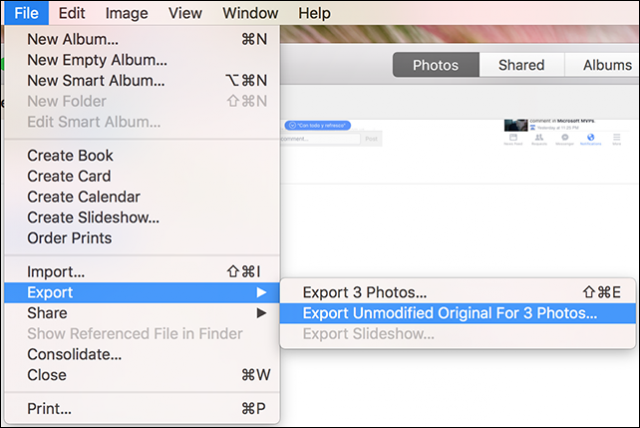
Sau đó click chọn Export.
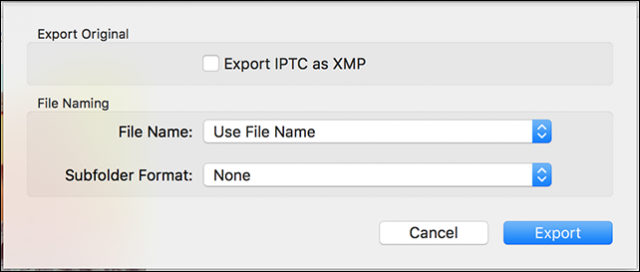
Tìm thư mục OneDrive sau đó click chọn Export originals.

2. Tự động xuất ảnh bằng cách sử dụng hệ điều hành X Automator
Khởi động Finder, sau đó bạn mở thư mục Pictures Folder, kích chuột phải vào file Photos Library (thư viện hình ảnh) sau đó click chọn Show Package Contents.
Kích chuột phải vào thư mục Masters sau đó chọn một màu cho các thư mục.
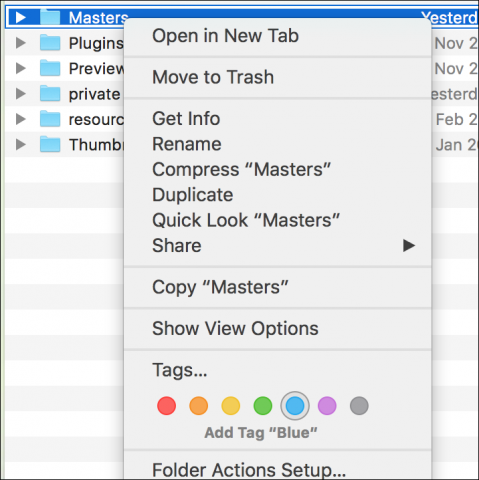
Khởi chạy ứng dụng Automator:
Nhấn tổ hợp phím Command + Space, sau đó bạn nhập từ khóa Automator rồi nhấn Enter.
Dưới mục Library, bạn chọn File & Folders rồi kéo Find Finder Items vào cửa sổ Workflow.
Trong hộp danh sách Search, bạn chọn Macintosh HD rồi sau đó thực hiện các bước như trong màn hình chụp dưới đây.
Tiếp theo bạn kéo Copy Finder Items vào cửa sổ Windows. Click chọn To: rồi chọn tiếp Onedrive.
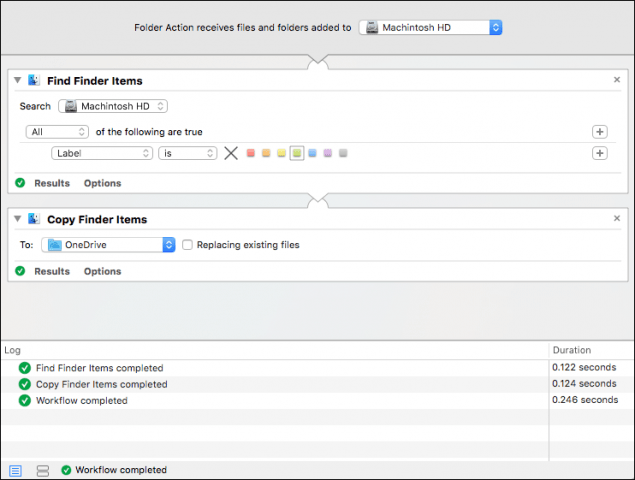
Sau đó chỉ định để tìm kiếm bất kỳ thư mục mà bạn đã chọn màu sắc, trong trường hợp này bao gồm các thư mục Masters.
Sau đó sao chép các tập tin, thư mục vào OneDrive.
Cuối cùng click chọn Run để bắt đầu quá trình sao chép toàn bộ thư mục Masters sang OneDrive.
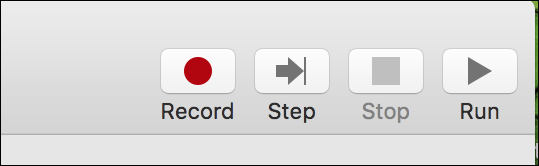
Lưu Workflow khi bạn thực hiện xong để thực hiện những lần tiếp theo.
Bạn có thể tham khảo thêm một số bài viết dưới đây:
Cách di chuyển ảnh từ Picasa sang Google Drive
Cách chuyển dữ liệu lưu trữ từ OneDrive sang ổ đĩa khác
Cách tăng gấp đôi dung lượng miễn phí của OneDrive
5 cách chia sẻ file, thư mục từ OneDrive trong Windows 10
Chúc các bạn thành công!
 Công nghệ
Công nghệ  AI
AI  Windows
Windows  iPhone
iPhone  Android
Android  Học IT
Học IT  Download
Download  Tiện ích
Tiện ích  Khoa học
Khoa học  Game
Game  Làng CN
Làng CN  Ứng dụng
Ứng dụng 
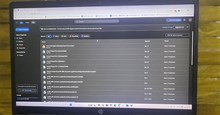
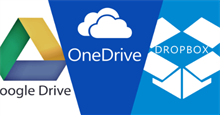
















 Linux
Linux  Đồng hồ thông minh
Đồng hồ thông minh  macOS
macOS  Chụp ảnh - Quay phim
Chụp ảnh - Quay phim  Thủ thuật SEO
Thủ thuật SEO  Phần cứng
Phần cứng  Kiến thức cơ bản
Kiến thức cơ bản  Lập trình
Lập trình  Dịch vụ công trực tuyến
Dịch vụ công trực tuyến  Dịch vụ nhà mạng
Dịch vụ nhà mạng  Quiz công nghệ
Quiz công nghệ  Microsoft Word 2016
Microsoft Word 2016  Microsoft Word 2013
Microsoft Word 2013  Microsoft Word 2007
Microsoft Word 2007  Microsoft Excel 2019
Microsoft Excel 2019  Microsoft Excel 2016
Microsoft Excel 2016  Microsoft PowerPoint 2019
Microsoft PowerPoint 2019  Google Sheets
Google Sheets  Học Photoshop
Học Photoshop  Lập trình Scratch
Lập trình Scratch  Bootstrap
Bootstrap  Năng suất
Năng suất  Game - Trò chơi
Game - Trò chơi  Hệ thống
Hệ thống  Thiết kế & Đồ họa
Thiết kế & Đồ họa  Internet
Internet  Bảo mật, Antivirus
Bảo mật, Antivirus  Doanh nghiệp
Doanh nghiệp  Ảnh & Video
Ảnh & Video  Giải trí & Âm nhạc
Giải trí & Âm nhạc  Mạng xã hội
Mạng xã hội  Lập trình
Lập trình  Giáo dục - Học tập
Giáo dục - Học tập  Lối sống
Lối sống  Tài chính & Mua sắm
Tài chính & Mua sắm  AI Trí tuệ nhân tạo
AI Trí tuệ nhân tạo  ChatGPT
ChatGPT  Gemini
Gemini  Điện máy
Điện máy  Tivi
Tivi  Tủ lạnh
Tủ lạnh  Điều hòa
Điều hòa  Máy giặt
Máy giặt  Cuộc sống
Cuộc sống  TOP
TOP  Kỹ năng
Kỹ năng  Món ngon mỗi ngày
Món ngon mỗi ngày  Nuôi dạy con
Nuôi dạy con  Mẹo vặt
Mẹo vặt  Phim ảnh, Truyện
Phim ảnh, Truyện  Làm đẹp
Làm đẹp  DIY - Handmade
DIY - Handmade  Du lịch
Du lịch  Quà tặng
Quà tặng  Giải trí
Giải trí  Là gì?
Là gì?  Nhà đẹp
Nhà đẹp  Giáng sinh - Noel
Giáng sinh - Noel  Hướng dẫn
Hướng dẫn  Ô tô, Xe máy
Ô tô, Xe máy  Tấn công mạng
Tấn công mạng  Chuyện công nghệ
Chuyện công nghệ  Công nghệ mới
Công nghệ mới  Trí tuệ Thiên tài
Trí tuệ Thiên tài